Asus EEE PC 900SD: Изучение частей
Изучение частей: Asus EEE PC 900SD
Верхняя сторона
Нижняя сторона
Правая сторона
Левая сторона
Задняя сторона
Использование клавиатуры
Использование Тачпэд
Изучение частей
2
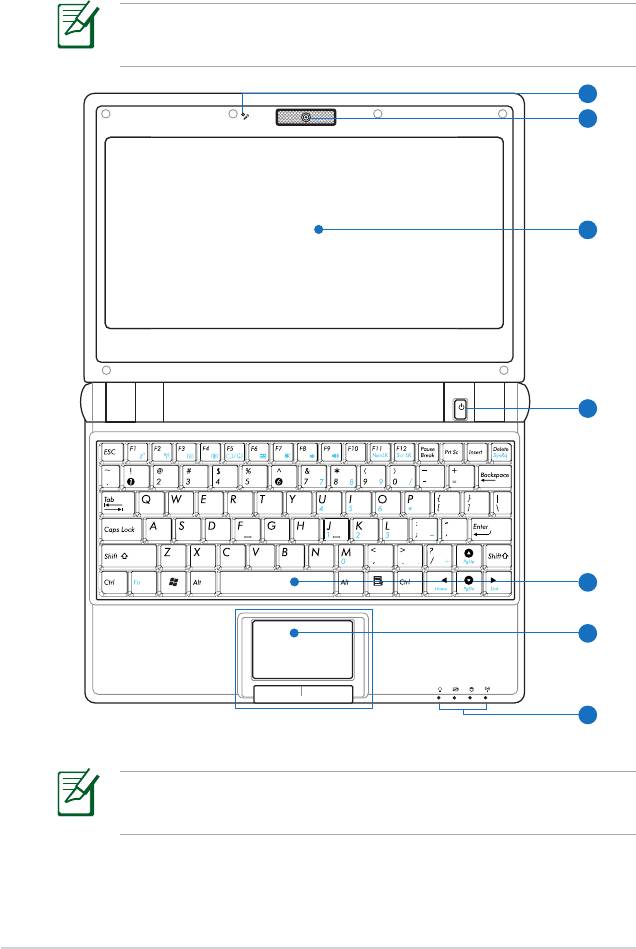
Верхняя сторона
На следующей схеме представлены компоненты, расположенные
на этой стороне Eee PC.
Расположение элементов на верхней стороне зависит от
модели.
Клавиатура (раскладка клавиатуры) может отличаться от
указанной ниже. Зависит от территории.
1-2
Глава 1: Изучение частей
1
2
3
4
5
6
7
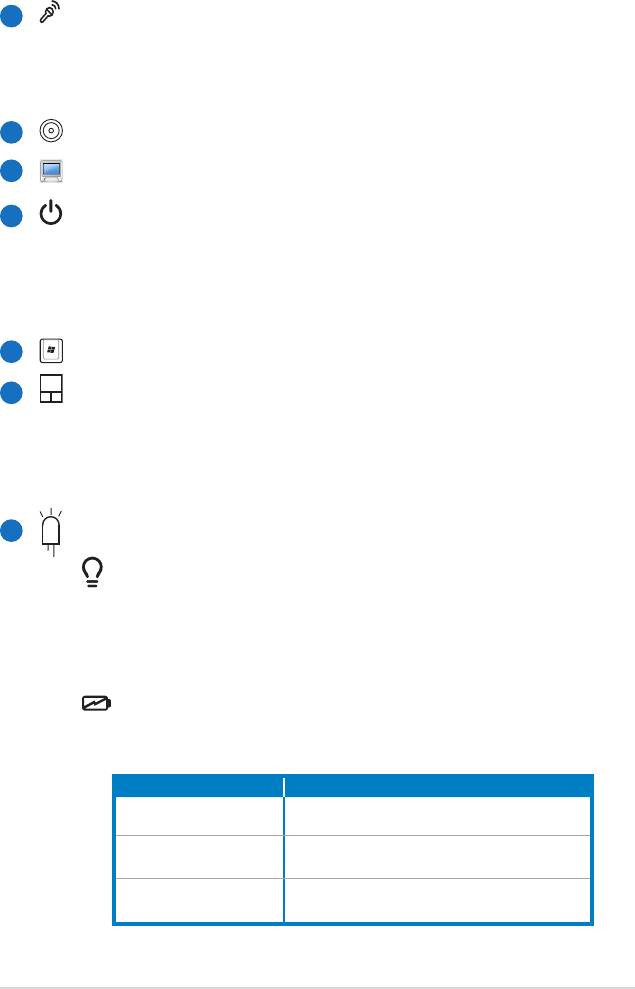
Микрофон (Встроенный)
1
Встроенный микрофон может использоваться для
видеоконференций, наложения голоса или простой
звукозаписи.
2
Встроенная камера
3
Дисплей
Кнопка питания
4
Кнопка питания используется для включения и
выключения Eee PC, а также для перевода Eee PC в
ждущий/спящий режимы. Кнопка питания работает
только при открытом Eee PC.
5
Клавиатура
6
Тачпэд и кнопки
Тачпэд и его кнопки являются устройством управления
курсором, выполняющим те же функции, что и мышь.
Доступен ввод с помощью жестов, облегчающий работу с
документами и навигацию в сети Интернет.
7
Индикаторы (передние)
Индикатор питания
Индикатор питания загорается, показывая, что
Eee PC включен, и мигает, показывая, что Eee PC
находится в режиме ожидания. Когда компьютер
выключен индикатор не горит.
Индикатор зарядки аккумулятора
Индикатор
зарядки аккумулятора отображает
состояние заряда аккумулятора:
Индикатор Описание
Горит Аккумулятор заряжается.
Аккумулятор заряжен или полностью
Не горит
опустошен.
Емкость аккумулятора меньше 10% и
Мигает
внешнее питание не подключено.
ASUS Eee PC
1-3
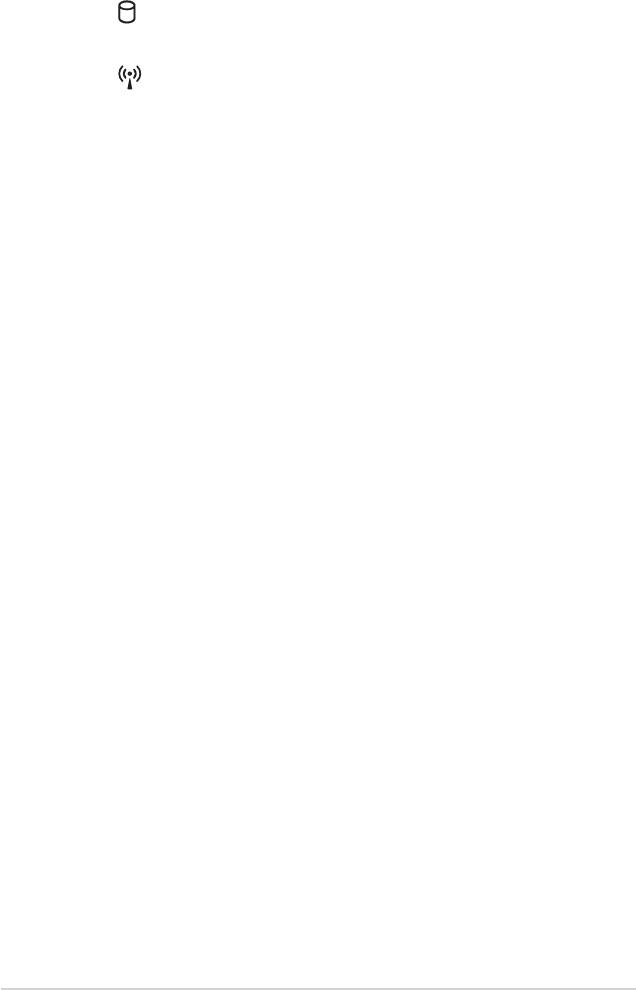
Индикатор жесткого диска(HDD)
Индикатор мигает при обращении к жесткому диску.
Индикатор беспроводной сети
Этот индикатор есть только на моделях со встроенным
блоком питания беспроводной сети. Этот индикатор
загорается, когда беспроводный адаптер включен.
1-4
Глава 1: Изучение частей
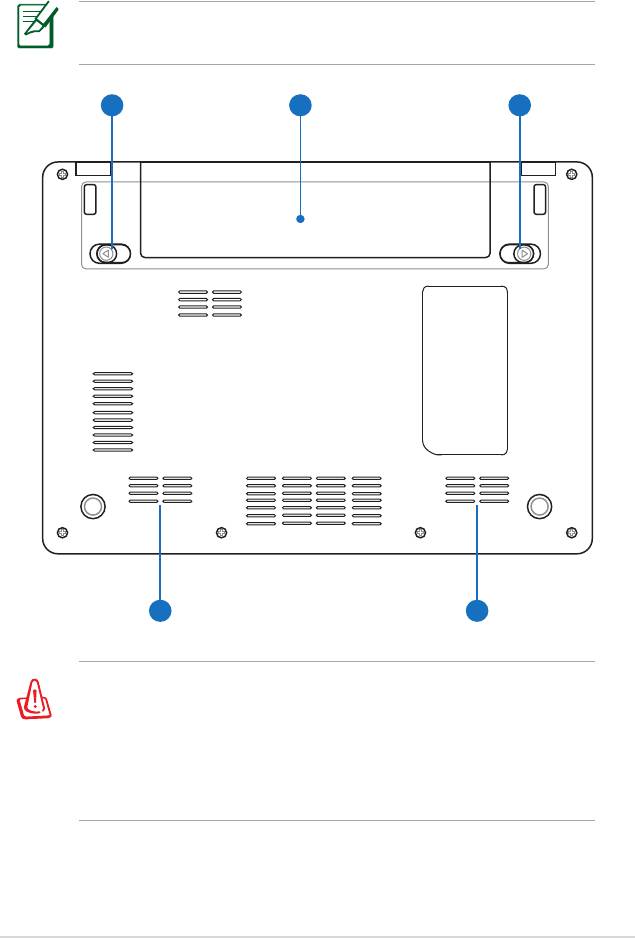
Нижняя сторона
На диаграмме внизу изображены компоненты нижней стороны Eee
PC.
Расположение элементов на нижней стороне зависит от
модели.
Нижняя часть Eee PC может очень сильно нагреваться.
Будьте осторожны в обращении с недавно включенным
или выключенным компьютером. Высокие температуры
нормальны во время работы и зарядки аккумулятора. НЕ
СТАВЬТЕ Eee PC НА КОЛЕНИ ИЛИ НА ДРУГИЕ ЧАСТИ
ТЕЛА ВО ИЗБЕЖАНИЕ ОЖОГОВ.
ASUS Eee PC
1-5
21
3
4 4
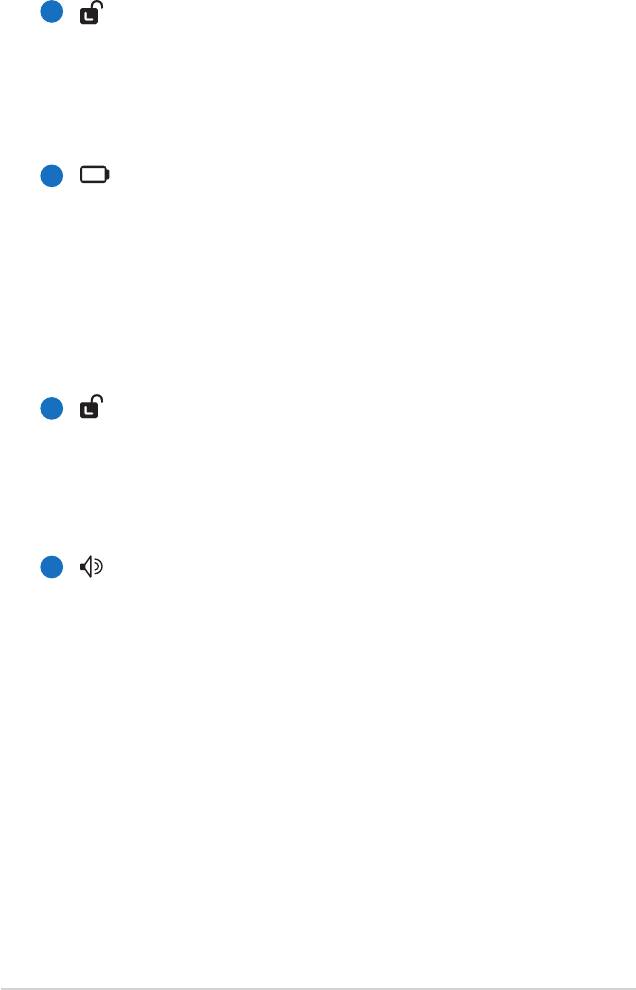
1
Защелка аккумулятора
Защ е лка а к кумул я тора пред н азна ч ена д л я его
з а кр е п л ен и я . П р и вс т ав к е а к ку м у л ят о р а о н а
автоматически защелкивается. Для извлечения
аккумулятора защелка должна быть перемещена в
позицию “разблокировано”.
Аккумулятор
2
Аккумулятор автоматически заряжается при подключении
адаптера питания и обеспечивает Eee PC питанием когда
блок питания не подключен. Это позволяет использовать
Eee PC при перемещении. Время питания от аккумулятора
зависит от используемых приложений и определяется
характеристиками Eee PC. Разборка аккумулятора
невозможна, при необходимости он заменяется целиком в
сервис-центре.
3
Замок аккумулятора
Замок аккумулятора предназначен для его закрепления.
Для извлечения аккумулятора передвиньте замок
в положение “разблокировано”. Для закрепления
ак кум уля тора п ередвиньте замок в положение
“заблокировано”.
4
Стереоколонки
1-6
Глава 1: Изучение частей
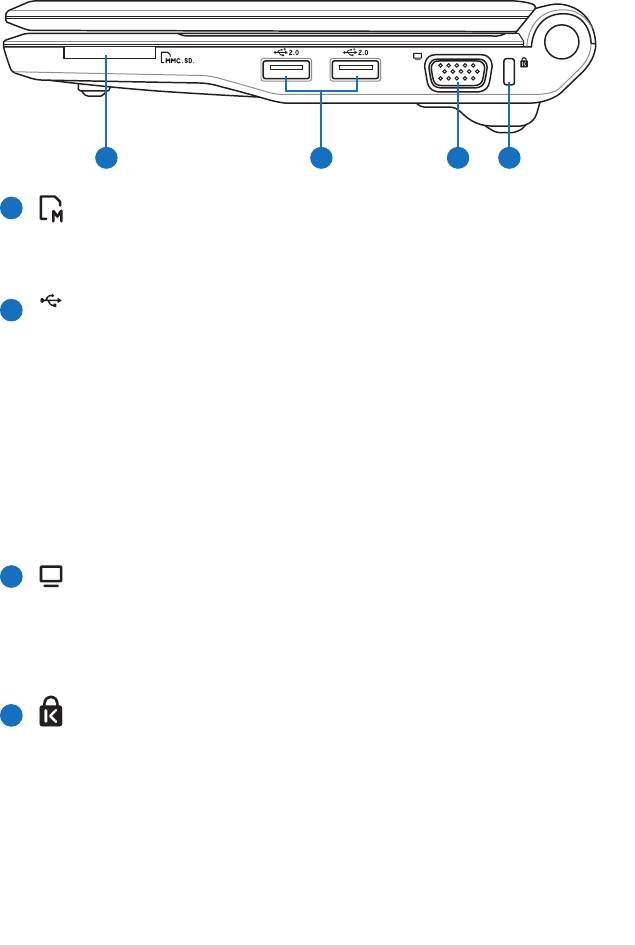
Правая сторона
На следующей схеме представлены компоненты, расположенные
на этой стороне
Eee PC.
ASUS Eee PC
1-7
1 2
3 4
Слот карт памяти
Встроенный карт-ридер может читать MMC/SD карты,
используемые в цифровых камерах, MP3-плеерах,
мобильных телефонах и КПК.
2.0
1
2
USB порт (2.0/1.1)
Универсальная последовательная шина совместима с
устройствами типов USB 2.0 или USB 1.1, например,
устройствами ввода, модемами, приводами жестких
дисков, принтерами, мониторами и ска нерами,
подсоединенными последовательно на скорости до
12Mбит/с (USB 1.1) и 480Mбит/с (USB 2.0). USB
поддерживает “горячее подключение” устройств, таким
образом, можно подключать и отключать периферийные
устройства без перезагрузки Eee PC.
3
Выход для подключения монитора
15-контактный разъем для монитора поддерживает
стандартное VGA-совместимое устройство, такое, как
монитор или проектор, для просмотра изображения на
большем внешнем экране.
4
Kensington® Lock Port
®
Порт для замка Kensington
позволяет закреплять Eee PC с
®
помощью совместимых со стандартом Kensington
средств
обеспечения безопасности
.
Как правило, такие средства
состоят из металлического троса и замка и позволяют
прикрепить Eee PC к неподвижному предмету.
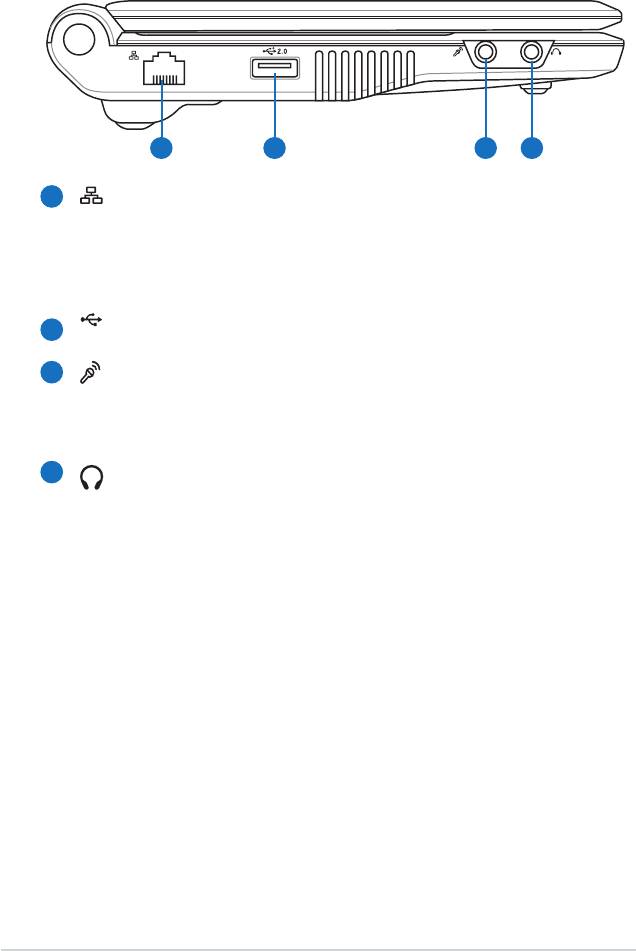
1-8
Глава 1: Изучение частей
1
2 3 4
Левая сторона
На рисунке внизу изображены компоненты левой стороны
Eee PC.
Cетевой порт
8-контактный сетевой разъем RJ-45 (10/100Мбит/с)
поддерживает стандартный Ethernet кабель для подключения
к локальной сети. Встроенный разъем обеспечивает удобное
подключение без дополнительных адаптеров.
2.0
1
2
USB порт (2.0/1.1)
3
Разъём для подключения микрофона
Этот разъем предназначен для подключения микрофона,
который можно использовать для Skype, наложения голоса
или простой звукозаписи.
4
Разъём для наушников
Стереоразъем для подключения наушников (3.5мм)
используется для выдачи звуковых сигналов Eee PC на
колонки с усилителем или в наушники. При подключении
устройства к данному разъему встроенные колонки
автоматически отключаются.
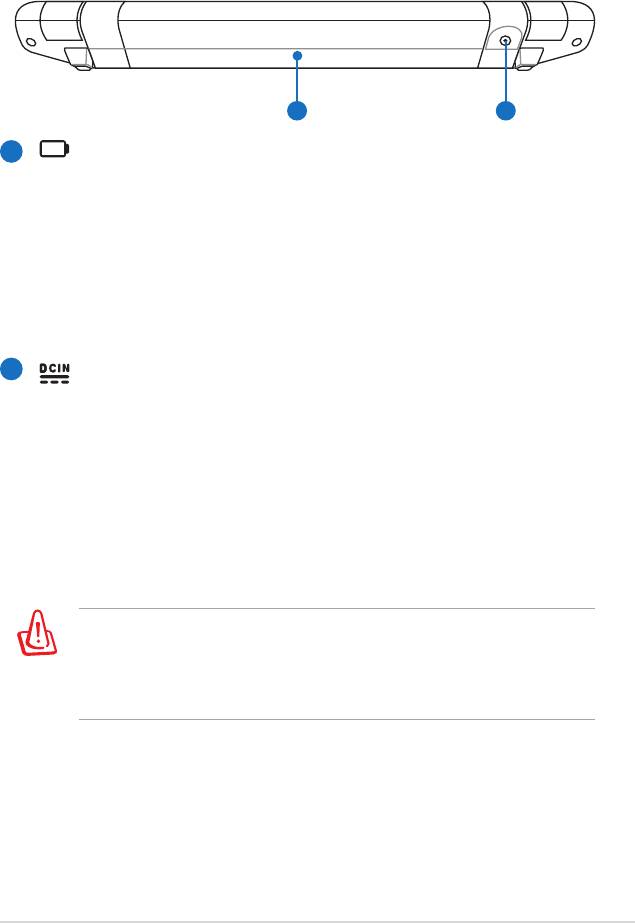
Задняя сторона
На следующей схеме представлены компоненты, расположенные
на этой стороне Eee PC.
ASUS Eee PC
1-9
1 2
1
Аккумулятор
Аккумулятор автоматически заряжается при подключении
адаптера питания и обеспечивает Eee PC питанием когда
блок питания не подключен. Это позволяет использовать
Eee PC автономно. Время работы от аккумулятора
зависит от используемых приложений и определяется
характеристиками Eee PC. Разборка аккумулятора
невозможна, при необходимости он заменяется целиком в
сервис-центре.
2
Вход питания (постоянный ток)
Входящий в комплект поставки блок питания преобразует
стандартное напряжение электросети в необходимое для
Eee PC, к которому он подключается через этот разъем.
Через этот разъем в компьютер подается питание и
заряжается аккумулятор. Во избежание повреждения Eee
PC и аккумулятора, пользуйтесь только блоком питания,
входящим в комплект поставки.
ОСТОРОЖНО: БЛОК ПИТАНИЯ МОЖЕТ НАГРЕВАТЬСЯ
ПРИ ИСПОЛЬЗОВАНИИ. УБЕДИТЕСЬ, ЧТО ВЫ НЕ
НАКРЫЛИ БЛОК ПИТАНИЯ ЧЕМ-ЛИБО И ДЕРЖИТЕ
ЕГО ПОДАЛЬШЕ ОТ ТЕЛА.
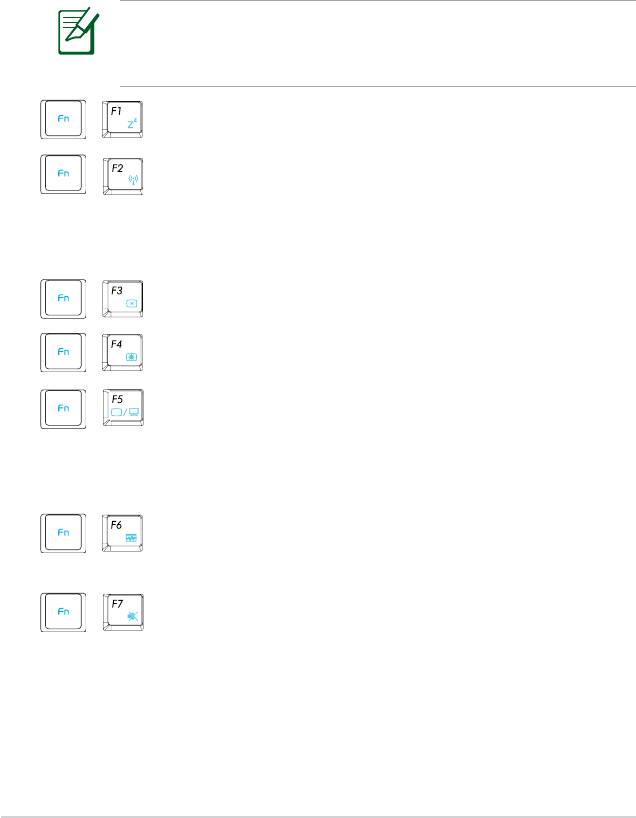
Использование клавиатуры
Специальные функции клавиатуры
Ниже следует описание цветных клавиш на клавиатуре Eee PC.
Команды, соответствующие этим клавишам, выполняются только
при нажатии и удержании клавиши <Fn> перед нажатием на
цветную клавишу. Некоторые функции после активации отобразят
иконки в панели задач.
Расположение специальных клавиш может отличаться от
указанного. Ориентируйтесь на значки на клавишах и на их
описание приводимое ниже.
+
Иконка
zzZ (F1)
: Переводит Eee PC в
ждущий режим (Save-to-RAM).
+
Иконка “Радиомачта“ (F2)
: Только на
моделях с модулями беспроводной связи:
Включает или выключает внутренний адаптер
беспроводной связи. При включении загорится
соответствующий индикатор.
+
Икон к а с з а краше н ным с о лнцем
(F3
):
Уменьшает яркость экрана.
+
Иконка с незакрашенным солнцем
(F4)
:
Увеличивает яркость экрана
+
Иконки LCD /монитор
(F5)
: Переключает
вывод между дисплеем Eee PC и внешним
монитором в следующей последовательности:
Дисплей портативного ПК -> Внешний
монитор-> Оба монитора.
+
Иконка менеджера задач (F6)
: Запускает
менеджер задач для просмотра запущенных
приложений и их завершения.
+
Иконки перечеркнутого динамика (F7)
:
Включает и выключает динамики.
1-10
Глава 1: Изучение частей
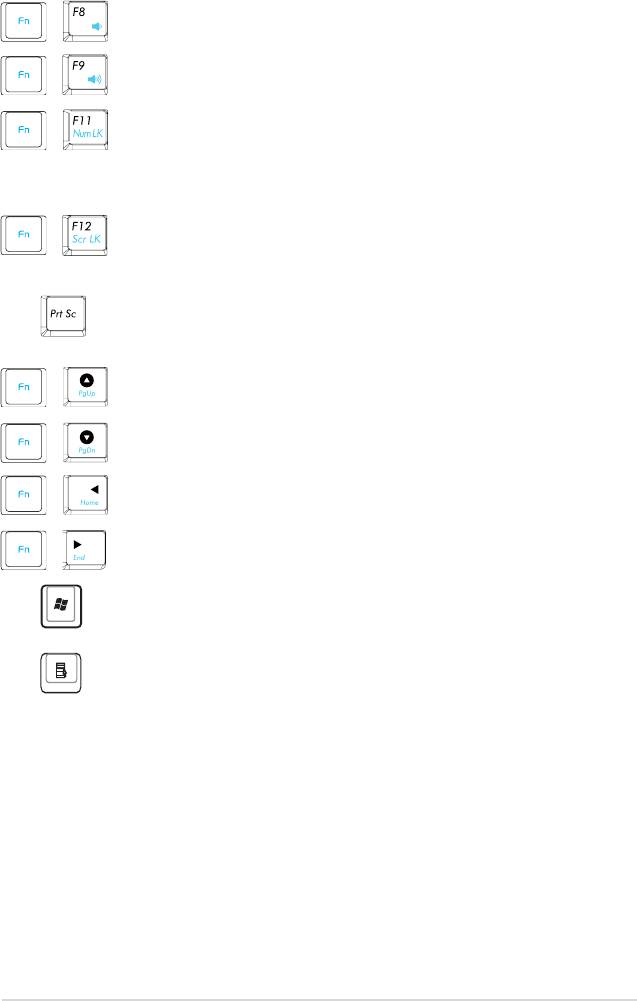
+
Иконка с динамиком и стрелкой вниз (F8):
Уменьшает громкость динамиков.
+
Иконка с динамиком и стрелкой вверх
(F9)
:
Увеличивает громкость
динамиков.
+
Num Lk (F11)
: Включает и выключает
ц и ф р о в у ю к л а в и а т у р у . П о з в о л я е т
использовать большую часть основной
клавиатуры для ввода цифр.
+
Scr Lk (F12):
Включает и выключает режим
“скроллинга” (клавиши управления курсором
при этом меняют характер своей работы).
Prt Sc (Ins):
Аналогично клавише “Print
Screen” запускает утилиту для захвата,
сохранения или печати содержимого экрана.
+
Pg Up (
↑
):
Прокрутка документа вверх в
браузере.
+
Pg Dn (
↓
):
Прокрутка документа вниз в
браузере.
+
Home (
←
):
Перемещение курсора в начало
строки.
+
End (
→
):
Перемещение курсора в конец
строки.
Иконка Windows
: Отображает меню Пуск.
Иконка меню :
Активирует меню свойства и
эквивалентна нажатию правой клавиши
тачпэда/мыши на объекте.
ASUS Eee PC
1-11
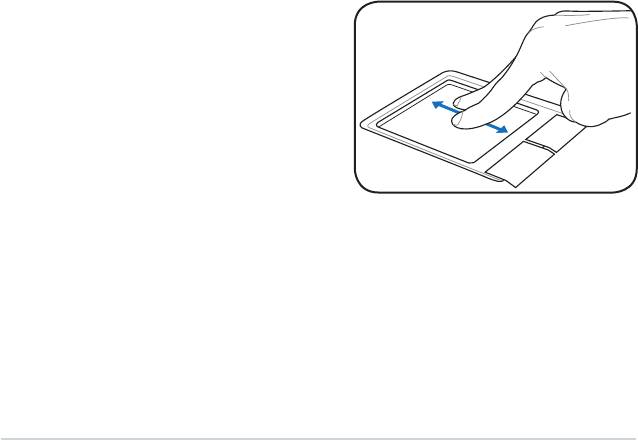
Использование Тачпэд
Использование одного пальца
Щелчок/Хлопок - Наведя курсор на нужный объект, нажмите на
левую кнопку или легонько хлопните кончиком пальца по панели, и
удерживайте палец на панели до тех пор, пока объект не будет выбран.
Выбранный объект меняет цвет. Два нижеследующих примера дают
одинаковые результаты.
Двойной щелчок/двойной хлопок - Это обычный способ запуска
программы напрямую от соответствующей иконки. Наведите курсор
на иконку, которую вы хотите запустить, затем быстро дважды
нажмите на левую кнопку или хлопните по панели, и система запустит
соответствующую программу. Если перерыв между щелчками или
хлопками слишком длинный, задание не будет выполнено. Скорость
двойного щелчка можно установить, открыв в панели Управления Win-
dows раздел “Мышь”. Два нижеследующих примера дают одинаковые
результаты.
Перетаскивание - Перетаскивание означает выбрать объект и
произвольно переместить его по экрану. Для этого можно навести
курсор на данный объект, и, держа левую кнопку нажатой, переместить
курсор на нужное место, затем отпустить кнопку. Или можно совершить
двойной хлопок по панели на объекте, и переместить его кончиком
пальца. Два нижеследующих примера дают одинаковые результаты.
Использование двух пальцев
Изменен и е масштаба -
Для
увеличения или уменьшения
разведите или сведите два пальца
на тачпэде. Это удобно при
просмотре фотографий и чтении
документов.
1-12
Глава 1: Изучение частей






